Birden fazla hücrenin eşit olup olmadığını karşılaştırın – Kolay öğretici
Hepimizin bildiği gibi, Excel'de iki hücreyi eşitlik açısından karşılaştırmak =A1=B1 formülünü kullanarak oldukça kolaydır. Ancak bu yöntem, birden fazla hücrenin aynı değere sahip olup olmadığını kontrol etmeniz gerektiğinde yetersiz kalır. Bugün, Excel'de birden fazla hücreyi eşitlik açısından karşılaştırmak için kullanılabilecek birkaç formülü ele alacağım.
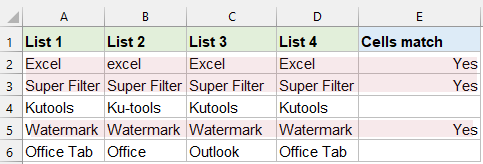
Birden fazla hücrenin eşit olup olmadığını karşılaştırın (Büyük/küçük harf duyarlı değil)
Büyük/küçük harf duyarlılığını dikkate almadan birden fazla hücreyi karşılaştırmak için VE ya da EĞERSAY formülünü kullanabilirsiniz. Bu yöntemler, metin büyük/küçük harfleri değişse bile içerikleri eşit olarak kabul etmek istediğinizde faydalıdır.
VE Formülünü Kullanma
- Lütfen aşağıdaki formülü sonuç almak istediğiniz hücreye girin veya kopyalayın ve ardından sonucu almak için "Ctrl" + "Shift" + "Enter" tuşlarına basın:
- Sonra formül hücresini seçin, dolgu tutamacını uygulamak istediğiniz aralığa sürükleyin. Eğer hücre değerleri eşitse "DOĞRU", aksi takdirde "YANLIŞ" görüntülenecektir, ekran görüntüsüne bakınız:

=AND(A2=B2:D2)Eğer DOĞRU veya YANLIŞ dışında bir sonuç döndürmek istiyorsanız, lütfen VE fonksiyonunu EĞER fonksiyonu içine yerleştirin, şu şekilde:
=IF(AND(A2=B2:D2), "Yes", "No")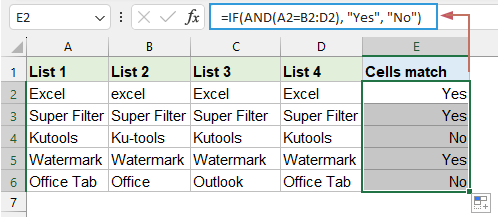
EĞERSAY Formülünü Kullanma
EĞERSAY formülü ayrıca büyük/küçük harf duyarlı olmayan karşılaştırmalar için de kullanılabilir. Bu yöntem, belirli bir değerin bir aralıkta kaç kez göründüğünü sayar ve bunu o aralıktaki hücre sayısıyla karşılaştırır.
Lütfen aşağıdaki formülü sonuç almak istediğiniz hücreye girin veya kopyalayın ve ardından dolgu tutamacını aşağı doğru sürükleyerek diğer hücreleri doldurun. Formül, A2'deki değerin A2:D2 aralığında tam olarak 4 kez görünüp görünmediğini kontrol eder.
=COUNTIF(A2:D2,A2)=4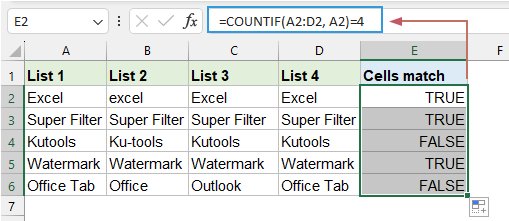
DOĞRU veya YANLIŞ dışında belirli bir sonuç döndürmek için lütfen EĞERSAY'ı EĞER fonksiyonu içine yerleştirin, şu şekilde:
=IF(COUNTIF(A2:D2, A2)=4, "All match", "Not match")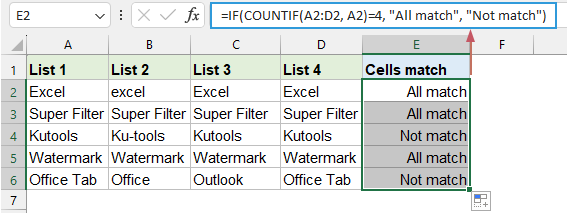
Formüllerle birden fazla hücrenin eşit olup olmadığını karşılaştırın (Büyük/küçük harf duyarlı)
Birden fazla hücreyi karşılaştırırken, tüm hücrelerin tam olarak eşleşip eşleşmediğini kontrol etmek için TAM fonksiyonunu VE fonksiyonu içinde iç içe geçirebiliriz. Bu, formülün yalnızca karşılaştırma yapılan her hücrenin tam olarak aynı değere sahip olması durumunda DOĞRU döndürmesi anlamına gelir, harf büyüklüğü de dahil.
Lütfen aşağıdaki formülü sonuç almak istediğiniz hücreye girin veya kopyalayın ve ardından dolgu tutamacını aşağı doğru sürükleyerek diğer hücreleri doldurun. Ekran görüntüsüne bakınız:
=IF(AND(EXACT(A2:D2, A2)), "Yes", "No")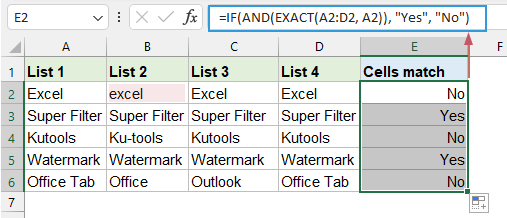
Birden fazla hücrenin eşit olup olmadığını karşılaştırın ve ardından onları vurgulayın
Kutools for Excel'in AI Asistanı ile, birkaç tıklamayla birden fazla hücreyi eşitlik açısından karşılaştırabilirsiniz. Karmaşık formülleri hatırlamak veya koşullu biçimlendirme ayarlamak için zaman harcamaya gerek yok. Sezgisel araçlarımız her şeyi sizin için yapar!
Kutools for Excel'i indirip yükledikten sonra lütfen aşağıdaki adımları izleyin:
- Veri aralığını seçin.
- Ardından, "Kutools AI" > "AI Asistanı" öğesine tıklayarak "Kutools AI Asistanı" panelini açın.
- "Kutools AI Asistanı" panelinde, aşağıdaki gereksinimi sohbet kutusuna yazın ve "Gönder" düğmesine tıklayın veya "Enter" tuşuna basarak soruyu gönderin.
- Büyük/küçük harf duyarsız karşılaştırma:
- “Seçimin her satırındaki birden fazla hücrenin eşit olup olmadığını kontrol edin (büyük/küçük harf duyarlı değil) ve ardından onları açık kırmızı renkle vurgulayın”
- Büyük/küçük harf duyarlı karşılaştırma:
- “Seçimin her satırındaki birden fazla hücrenin eşit olup olmadığını kontrol edin (büyük/küçük harf duyarlı) ve ardından onları açık kırmızı renkle vurgulayın”
- Analiz tamamlandıktan sonra, işlemi çalıştırmak için "Yürüt" düğmesine tıklayın. Kutools AI Asistanı, AI kullanarak isteğinizi işleyecek ve sonuçları doğrudan Excel'de döndürecektir.

Özetle, Excel hem büyük/küçük harf duyarlı hem de duyarlı olmayan senaryolar için birden fazla hücreyi karşılaştırarak eşit değerler içerip içermediğini belirlemek için çeşitli güçlü yöntemler sunar. İhtiyaçlarınıza en uygun olanı seçebilirsiniz. Eğer daha fazla Excel ipucu ve püf noktası keşfetmeye ilgi duyuyorsanız, web sitemiz binlerce öğretici sunmaktadır. Lütfen buraya tıklayarak erişin. Okuduğunuz için teşekkür ederiz ve gelecekte size daha fazla faydalı bilgi sağlamayı dört gözle bekliyoruz!
İlgili Makaleler:
- Excel'de iki sütunu karşılaştırarak yinelenenleri bulun
- Excel'de iki sütun arasında yinelenen değerleri belirlemek, veri analizinde yaygın bir görevdir. Bu, veri giriş hatalarını, yinelenen kayıtları belirlemede veya veri temizleme amaçlarıyla yardımcı olur. Bu makale, iki sütundaki yinelenenleri veya eşleşmeleri hızlı ve doğru bir şekilde belirlemenize rehberlik edecektir.
- İki hücreyi karşılaştırın ve eşleşirse Evet döndürün
- Diyelim ki aşağıdaki ekran görüntüsünde gösterildiği gibi iki sütununuz var ve şimdi bu iki sütunun aynı satırlarındaki hücreleri karşılaştırmanız ve tam olarak eşleşiyorlarsa Evet döndürmeniz gerekiyor, bunu nasıl yapabilirsiniz? Bu makale, Excel'de bunu hızlı bir şekilde gerçekleştirmenin bir yolunu gösterecektir.
- İki sütunu karşılaştırın ve üçüncü sütundan değerleri döndürün
- Örneğin, aşağıdaki iki sütunum olduğunu varsayalım, sütun A bazı projeleri temsil ederken, sütun B ise karşılık gelen isimleri içerir. Burada, sütun D'de bazı rastgele projelerim var ve şimdi sütun D'deki projelere göre sütun B'den karşılık gelen isimleri döndürmek istiyorum. Excel'de sütun A ve D'yi nasıl karşılaştırıp sütun B'den ilgili değerleri döndürebilirim?
En İyi Ofis Verimlilik Araçları
Kutools for Excel ile Excel becerilerinizi güçlendirin ve benzersiz bir verimlilik deneyimi yaşayın. Kutools for Excel, üretkenliği artırmak ve zamandan tasarruf etmek için300'den fazla Gelişmiş Özellik sunuyor. İhtiyacınız olan özelliği almak için buraya tıklayın...
Office Tab, Ofis uygulamalarına sekmeli arayüz kazandırır ve işinizi çok daha kolaylaştırır.
- Word, Excel, PowerPoint'te sekmeli düzenleme ve okuma işlevini etkinleştirin.
- Yeni pencereler yerine aynı pencerede yeni sekmelerde birden fazla belge açıp oluşturun.
- Verimliliğinizi %50 artırır ve her gün yüzlerce mouse tıklaması azaltır!
Tüm Kutools eklentileri. Tek kurulum
Kutools for Office paketi, Excel, Word, Outlook & PowerPoint için eklentileri ve Office Tab Pro'yu bir araya getirir; Office uygulamalarında çalışan ekipler için ideal bir çözümdür.
- Hepsi bir arada paket — Excel, Word, Outlook & PowerPoint eklentileri + Office Tab Pro
- Tek kurulum, tek lisans — dakikalar içinde kurulun (MSI hazır)
- Birlikte daha verimli — Ofis uygulamalarında hızlı üretkenlik
- 30 günlük tam özellikli deneme — kayıt yok, kredi kartı yok
- En iyi değer — tek tek eklenti almak yerine tasarruf edin

